OceanWP : notre avis complet sur ce thème WordPress polyvalent
Si vous êtes à la recherche d’un thème WordPress qui soit à la fois gratuit et polyvalent, OceanWP pourrait bien être celui qu’il vous faut.
Avec plus de 700 000 installations actives et une multitude d’avis positifs, ce thème est incontestablement en train de se faire un nom dans le monde du CMS.
Mais que vaut vraiment OceanWP ? Est-il facile à utiliser ? Et quelles sont les fonctionnalités qui le rendent si populaire auprès des utilisateurs de WordPress ?
Dans cet article, Debugbar va examiner en détail ce thème WordPress pour vous livrer un avis complet et impartial.
OceanWP : un thème WordPress gratuit
Avant de plonger dans l’examen approfondi d’OceanWP, faisons d’abord un peu connaissance avec ce thème…
OceanWP est un thème WordPress gratuit et polyvalent compatible avec la majorité des sites web.
Il offre des fonctionnalités de personnalisation étendues pour le design et la mise en page. Mais il est surtout apprécié pour ses nombreux modèles de pages prédéfinis qui facilitent la création de pages d’accueil, de pages de contact et autres types de pages.
Le thème est également optimisé pour le référencement naturel (SEO) grâce à un code propre et léger.
Enfin, OceanWP est compatible avec la plupart des extensions WordPress populaires telles que WooCommerce.
Vous voyez donc que sur le papier tout ça semble séduisant. Il était donc tout à fait normal qu’on décide de s’y intéresser de plus près et de l’essayer. Nous allons donc vous livrer notre analyse détaillée en commençant par les fonctionnalités du thème.
Les 5 fonctionnalités incontournables d’OceanWP
La personnalisation facile
L’une des grandes forces d’OceanWP réside dans le fait qu’il permet de facilement personnaliser l’apparence d’un site.
Le thème dispose en effet d’un outil personnalisé appelé “Apparence > Personnaliser” qui permet aux utilisateurs de :
- Modifier facilement les couleurs,
- Les polices,
- Le style,
- Le footer,
- Le logo,
- Le Favicon,
- Et autres éléments visuels du site.
Par ailleurs, OceanWP offre également un grand choix d’options pour la mise en page de votre site. Les utilisateurs ont par exemple le choix entre plusieurs modèles prédéfinis ou une mise en page personnalisée avec l’aide des widgets disponibles.
L’optimisation SEO pour les moteurs de recherche
OceanWP a été conçu dès le départ pour offrir à ses utilisateurs un bon référencement SEO.
- Le code source léger et propre du thème contribue grandement à améliorer le temps de chargement des pages et donc leur classement dans les résultats des moteurs de recherche.
- De plus, le thème est compatible avec les plugins SEO tels que Yoast SEO ou All In One SEO Pack. Ces derniers ajoutent encore plus d’options pour maximiser la visibilité du site web sur les moteurs de recherche.
En gros, en utilisant OceanWP vous n’avez pas à vous inquiéter pour votre référencement.
La compatibilité avec les extensions WordPress
Ce qu’il y a de bien avec OceanWP c’est qu’il est compatible avec toutes les extensions WordPress les plus populaires. Vous pourrez ainsi l’associer avec des plugins tels que :
- WooCommerce,
- YoastSEO,
- ou Easy Digital Downloads (EDD).
Cela signifie qu’il peut être intégré facilement aux boutiques en ligne ou aux sites proposant des téléchargements numériques payants.
En plus, OceanWP dispose également d’une extension gratuite appelée “Ocean Extra” qui ajoute encore plus d’options au tableau. Cette extension inclut notamment des widgets supplémentaires pour Elementor ainsi qu’un grand nombre d’options supplémentaires pour personnaliser son site web.
Vous n’aurez donc normalement pas à devoir gérer des conflits entre vos plugins et le thème. Ce qui est vraiment appréciable quand on sait à quel point WordPress peut être capricieux sur ce point.
À lire aussi : Gravatar sur WordPress : pourquoi et comment l’utiliser ?
Les modèles de pages prédéfinis
OceanWP comprend également plusieurs modèles prédéfinis qui permettent aux utilisateurs débutants de créer rapidement des pages professionnelles sans avoir besoin de compétences techniques avancées.
Parmi ces modèles préconstruits figurent notamment :
- Page d’accueil
- Page À propos
- Page Contact
- Page Blog
- Page Boutique (pour WooCommerce)
- Page Portfolio
Ces modèles sont entièrement personnalisables afin que chaque utilisateur puisse adapter son contenu selon ses besoins spécifiques.
La vitesse de chargement
OceanWP est particulièrement connu pour sa rapidité en matière de temps de chargement des pages. Ce facteur est important tant pour le référencement naturel que pour l’expérience utilisateur globale sur le site web.
Avec une conception légère et peu gourmande en ressources système combinée à une optimisation intelligente du code HTML/CSS/JavaScript produit par PHP & CSS / Sass, Ocean WP se charge rapidement. Et ce, même sur un hébergement partagé basique .
Combien coûte OceanWP ?
OceanWP est un thème WordPress gratuit, ce qui signifie que vous pouvez l’installer et l’utiliser sans frais.
En revanche, il existe également une version premium qui offre des fonctionnalités supplémentaires. Le prix de la version premium varie en fonction du nombre de sites Web sur lesquels vous souhaitez utiliser le thème, ainsi que du niveau d’assistance choisi.
Mais, en gros, les prix commencent à partir de 54 $ pour un site Web simple et vont jusqu’à 159 $ pour un nombre illimité de sites Web avec une assistance prioritaire.
| Plan | Number of Sites | Price (Yearly) |
| Personal | 3 | $54 ($43 with discount)* |
| Business | 6 | $89 ($71 with discount)* |
| Agency | 50 | $159 ($127 with discount)* |
Quels sont les avantages et inconvénients d’OceanWP ?
Maintenant que nous avons examiné toutes les fonctionnalités principales offertes par Ocean WP, voyons ensemble quels sont ses points forts et ses limites :
Les points forts d’OceanWP
Ce thème présente 4 avantages majeurs :
- Il est polyvalent : Comme mentionné précédemment, l’un des principaux avantages offerts par ce thème est sa grande flexibilité. Cela lui permet de s’adapter à tout type de site (vitrines, blog, portfolio, Business, etc).
- Il est gratuit : Le fait qu’Ocean WP soit totalement gratuit constitue également un atout majeur. Contrairement à d’autres thèmes, il n’y a pas besoin d’avoir recours à une version payante pour bénéficier d’une grande partie des fonctionnalités proposées.
- Il offre un support de qualité : Le support client associé au thème semble lui aussi être très efficace. La communauté active autour du projet assure également un soutien solide grâce aux forums dédiés.
- Il y a une documentation très complète : si vous rencontrez quelques difficultés lors de l’utilisation du produit vous trouverez probablement la réponse très facilement dans la documentation mise à votre disposition en ligne.
Les points faibles d’OceanWP
Bien qu’avantageux sur bien des points OceanWP comporte aussi quelques inconvénients :
- Il peut être difficile à prendre en main pour les débutants : Pour certains débutants (sans expérience préalable sur wordpress), cette solution peut sembler complexe voire difficilement accessible .
- La version gratuite a quelques limites : quelques utilisateurs pourront sans doute regretter l’absence de certaines fonctionnalités dans la version gratuite.
- Il manque certaines fonctionnalités essentielles : Enfin signalons absence certaines fonctions jugées essentielles par certains usagers expérimentés mais absentes dans cette solution open-source. Vous pourriez donc être déçu(e) si vous attendiez :
- Un gestionnaire de médias ultra complet.
- Des systèmes de notifications.
- Un gestionnaire de formulaires.
- Une fonction membres / abonnement.
- Une fonction projet / task management.
Vous avez pesé le pour et le contre ? Les inconvénients d’OceanWP ne vous dérangent pas et vous souhaitez l’installer ? Alors voyons comment faire.
Comment installer OceanWP sur votre WordPress?
Pour installer OceanWP sur votre site WordPress, vous pouvez suivre les étapes suivantes :
- Connectez-vous à votre site WordPress en tant qu’administrateur.
- Accédez à la section “Apparence” du menu principal de votre tableau de bord WordPress.
- Cliquez sur “Thèmes” dans le sous-menu qui s’affiche.
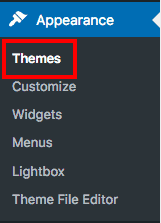
- Cliquez sur le bouton “Ajouter un nouveau thème” en haut de la page.

- Dans la zone de recherche, tapez “OceanWP” et appuyez sur Entrée.
- Cliquez sur “Installer” pour OceanWP.
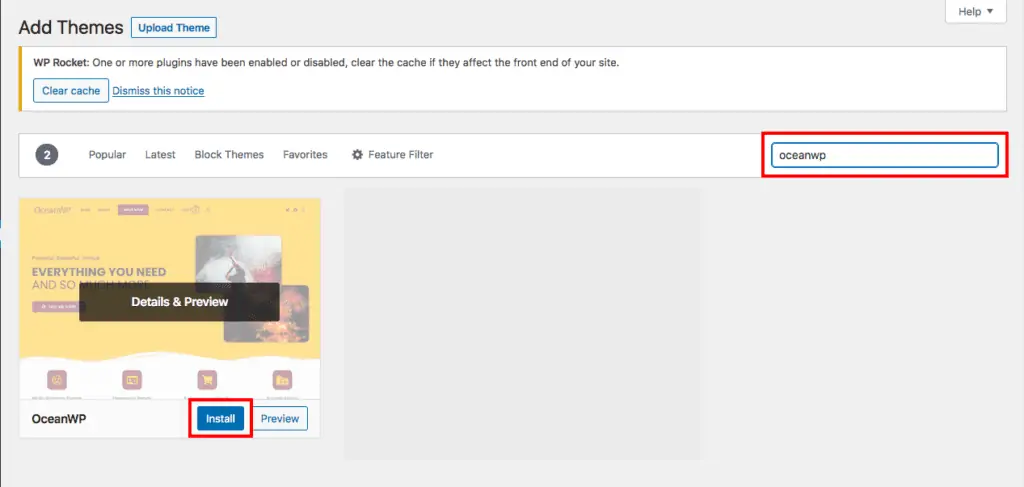
- Une fois que l’installation est terminée, cliquez sur “Activer” pour activer le thème.
Et voilà, vous avez installé et activé OceanWP sur votre site WordPress ! Reste maintenant à l’utiliser… Voyons comment faire.
Comment utiliser OceanWP ?
Une fois votre thème installé vous pouvez :
- Importer des démos gratuites,
- Personnaliser le thème,
- Installer des extensions,
- Ajouter des widgets (pied de page, barre latérale…),
- Utiliser Elementor.
Mais voyons tout ça en détail.
Importation d’une démo :
- Pour uploader une démo, vous devez d’abord installer et activer le plugin “Ocean Extra“.
- Ensuite, allez dans “OceanWP” > “Importer une démo” et choisissez le modèle que vous souhaitez uploader parmi toutes les démos gratuites disponibles.
- Une fois que vous avez choisi la démo, cliquez sur “Importer” et attendez que le processus soit terminé.
- Après l’importation, vous pouvez personnaliser la démo importée selon vos besoins.
Personnalisation du thème :
- Allez dans “OceanWP” > “Personnaliser” pour accéder au Customizer OceanWP.
- Ici, vous pouvez personnaliser divers éléments tels que :
- le logo,
- les en-têtes,
- les menus,
- les pages d’accueil,
- les pages de blog,
- les couleurs,
- les polices,
- le style,
- le footer (pied de page),
- etc.
- Utilisez le Customizer pour visualiser en temps réel les changements que vous apportez à votre site.
Installation d’extensions :
- Pour installer des extensions, allez dans “Extensions” > “Ajouter” et cherchez l’extension que vous souhaitez installer.
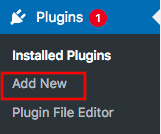
- Une fois que vous avez trouvé l’extension, cliquez sur “Installer maintenant” et attendez que l’installation soit terminée.
- Une fois l’installation terminée, allez dans les paramètres et activez l’extension en cliquant sur “Activer“.
Ajout de widgets :
- Pour ajouter des widgets, allez dans “Apparence” > “Widgets” dans le menu de votre tableau de bord WordPress.
- Faites glisser et déposez les widgets que vous souhaitez ajouter dans les zones de widgets disponibles, telles que la barre latérale, le pied de page (footer), etc.
Utilisation d’Elementor :
- OceanWP est compatible avec le plugin Elementor, qui vous permet de créer des pages et des publications personnalisées à l’aide d’un constructeur de pages glisser-déposer.
- Pour utiliser Elementor, créez une nouvelle page ou publication, puis cliquez sur “Modifier avec Elementor“.
- Utilisez Elementor pour ajouter des éléments de contenu à votre page, tels que des images, du texte, des boutons, des formulaires, etc.
Notre verdict sur Ocean WP
En conclusion, il ressort donc clairement que malgré quelques défauts mineurs (notamment liés limitations inhérentes liées au format open-source), ocean wp constitue une solution solide quel que soit le type projet envisagé.
La solution open-source reste idéale non seulement parce qu’elle est accessible gratuitement mais aussi parce qu’elle propose suffisamment d’options personnalisables accessibles même aux utilisateurs les moins expérimentés.
Ocean WP constitue donc une solution robuste tant au niveau technique qu’esthétique.
| Avantages | Inconvénients |
| Polyvalence | Niveau requis compétences techniques |
| Gratuit | Certaines fonctionnalités ne sont accessible qu’avec la version premium |
| Support qualité | Absence certaines fonctions avancées |
| Documentation complète |